 In dit bericht deelt Scott Wylie hoe hij dromerige zwart-witte luchten in landschappen creëert.
In dit bericht deelt Scott Wylie hoe hij dromerige zwart-witte luchten in landschappen creëert.
In dit artikel laat ik je zien hoe je een landschapsafbeelding in kleur met witte wolken tegen een blauwe lucht kunt maken en deze kunt omzetten in een zwart-witafbeelding met een hoog contrasterende lucht met Adobe Photoshop CS4.
We zullen de kanaalmixer gebruiken om te bepalen welke kleurkanalen in het zwart-witbeeld worden gemengd, en niveaus om het droomachtige effect met hoog contrast te produceren dat vergelijkbaar is met de afbeeldingen die u mogelijk hebt gezien van infraroodfotografie.
Toen ik op film fotografeerde, gebruikte ik vaak een rood of oranje filter over de lens, deze filters laten niet veel blauw licht door en daarom zien blauwe delen van het beeld er vrij donker uit. We kunnen een soortgelijk effect creëren in Photoshop door gebruik te maken van de kanaalmixer om een kleurenafbeelding om te zetten in grijswaarden.
Hier is onze startafbeelding:

Deze saaie foto is gemaakt bij weinig licht en ik zou niet overwegen om hem te presenteren, maar met een goede zwart-witconversie kunnen we er iets heel dramatisch van maken. Ik gebruik vaak een polarisatiefilter om blauwe luchten te verzadigen en in deze afbeelding kun je zien dat de lucht geleidelijk donkerder wordt naar de bovenkant van de afbeelding als gevolg van het filter. Dit zal ons helpen om het contrast verder te verhogen in de postverwerkingsfase.
Stap 1:
In plaats van de afbeelding alleen maar desaturatie te geven of naar grijswaarden te converteren, gebruiken we de kanaalmixer om de drie kleurkanalen in een grijswaardenafbeelding te mengen. Als we veel rood gebruiken door de waarde in te stellen op ongeveer 110%, geen groen door het op 0% te laten en we trekken wat blauw af door het in te stellen op -10%, dan creëren we een zwart-wit mix waarin de blauwe lucht donkerder wordt tegen de witte wolken. Het totaal over de drie kanalen moet optellen tot 100%, minder en het beeld wordt donkerder, meer en de highlights kunnen vervaagd raken.
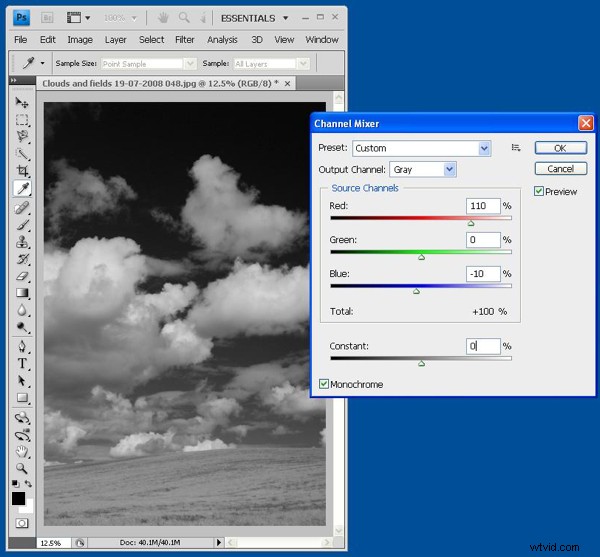
Zorg er bij het gebruik van de kanaalmixer voor dat u niet te veel van een kleurkanaal aftrekt, omdat het resultaat er erg onnatuurlijk uitziet en vaak een zeer opvallende 'halo' rond delen van het beeld creëert. -10% is waarschijnlijk zo laag als waar we mee weg kunnen komen zonder dat de dingen er oververwerkt uitzien.
Stap 2:
Wanneer we de zwart-witmix hebben gemaakt, is de volgende fase het selecteren van het luchtgebied, dit is omdat we het contrast zo ver mogelijk in de lucht willen kunnen duwen zonder de details van de hooglichten/schaduwen in de grond te verliezen. Gebruik hiervoor de magnetische lasso om de lucht te selecteren.
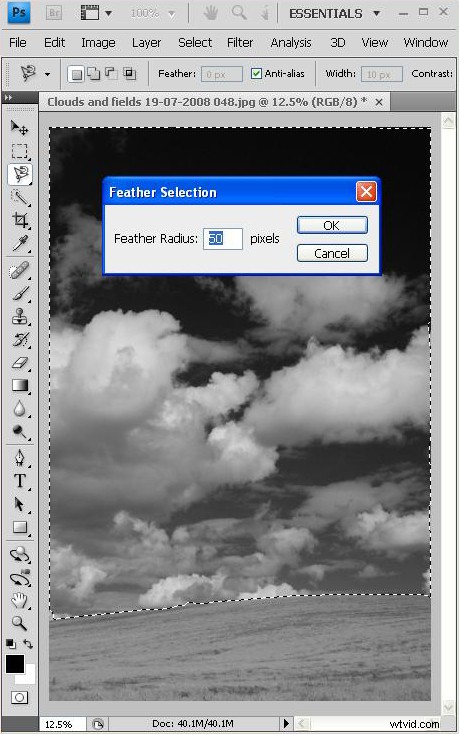
Het is belangrijk om de selectie te doseren, zodat alle wijzigingen die we maken in het niet-geselecteerde gebied worden gemengd. Als we niet doezelen, zal er een heel duidelijke grens tussen de twee zijn. Als vuistregel stel ik de straal van de veer in op ongeveer 10-20% van het aantal pixels langs de langste rand van de afbeelding.
Stap 3:
Met behulp van de niveauregeling passen we het contrast in het geselecteerde gebied aan totdat we tevreden zijn met het resultaat. Als het zwartpunt te hoog is ingesteld, begint de donkere lucht er korrelig uit te zien. Als we het witpunt te laag instellen, worden de hooglichten in de wolken weggeblazen.
Het is ook een goed idee om te zien hoe ver dingen kunnen worden geduwd door een automatische contrastaanpassing uit te voeren, kijk hoe het eruit ziet en maak het dan ongedaan en gebruik de niveauregeling - meer contrast dan dit zal zeker de hoogtepunten opblazen en schaduwdetails verliezen, waardoor dingen worden gemaakt ziet er erg onnatuurlijk uit. Het beste resultaat wordt meestal verkregen door iets minder contrast te gebruiken dan de automatische functie produceert.
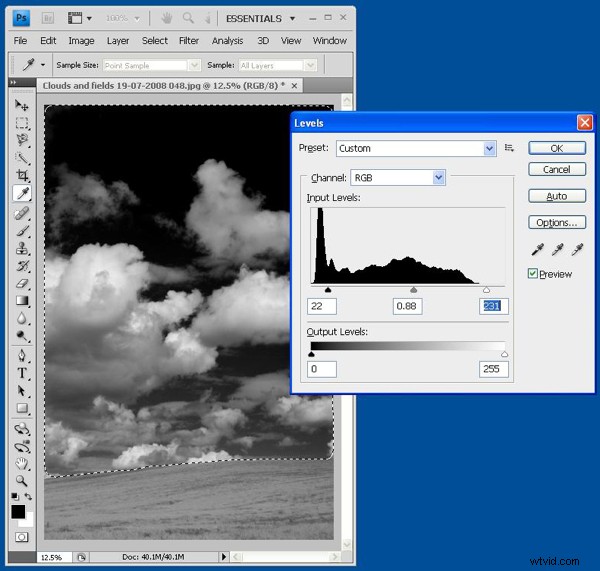
Stap 4:
Nadat we de niveaus in de lucht hebben ingesteld, keren we de selectie om en doen we hetzelfde voor de grond.
De uiteindelijke afbeelding ziet er als volgt uit:

Hier is nog een voorbeeld waarbij ik een kleurenfoto heb gemaakt en er een droomachtig zwart-witbeeld van heb gemaakt.
Voor:

Na:

Scott Wylie komt uit Engeland en fotografeert graag verlaten of nieuwsgierige plekken en gebruikt licht om dynamische en interessante afbeeldingen van mensen te maken. Bekijk meer werk van Scott op www.scottwylie.co.uk.
